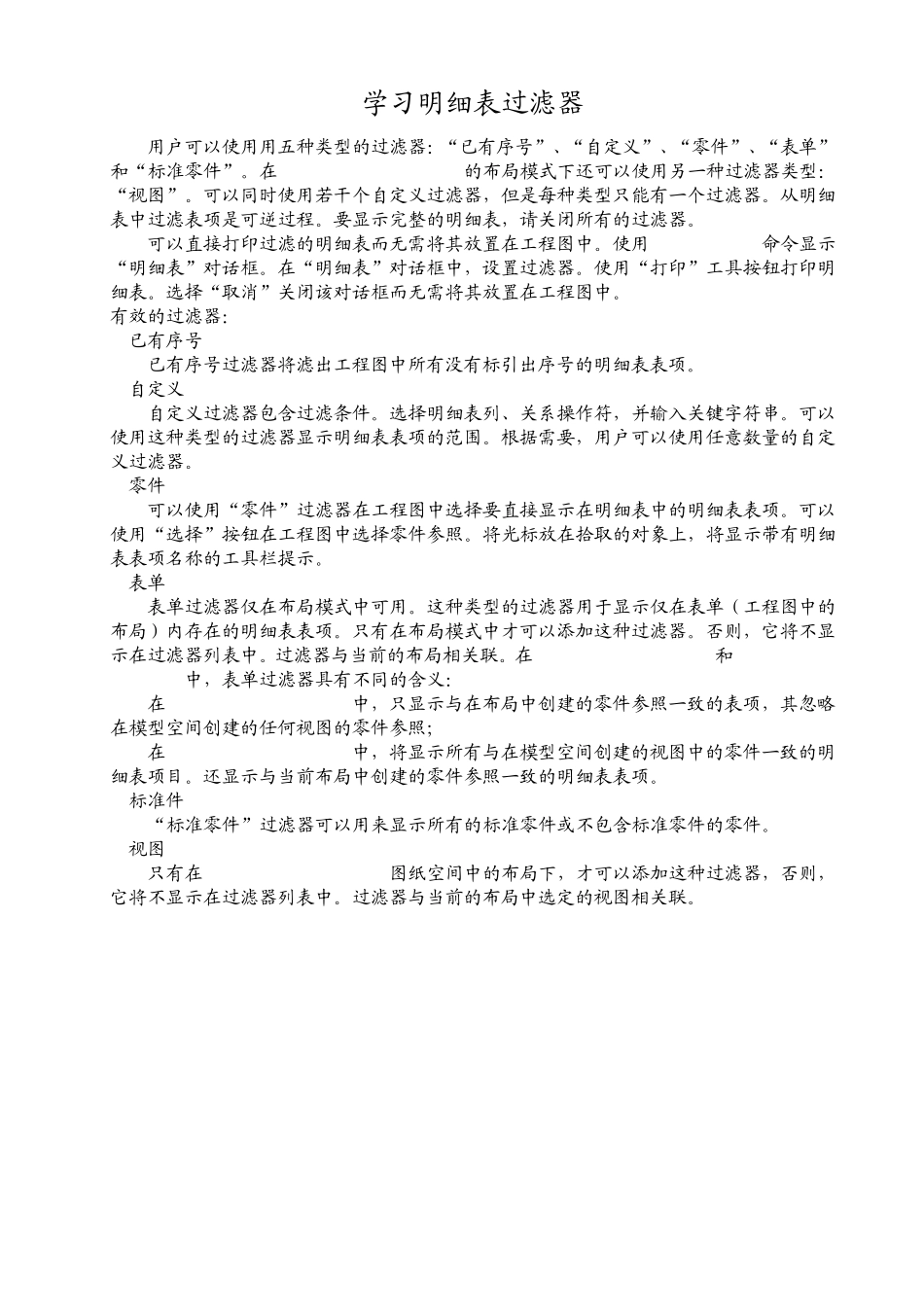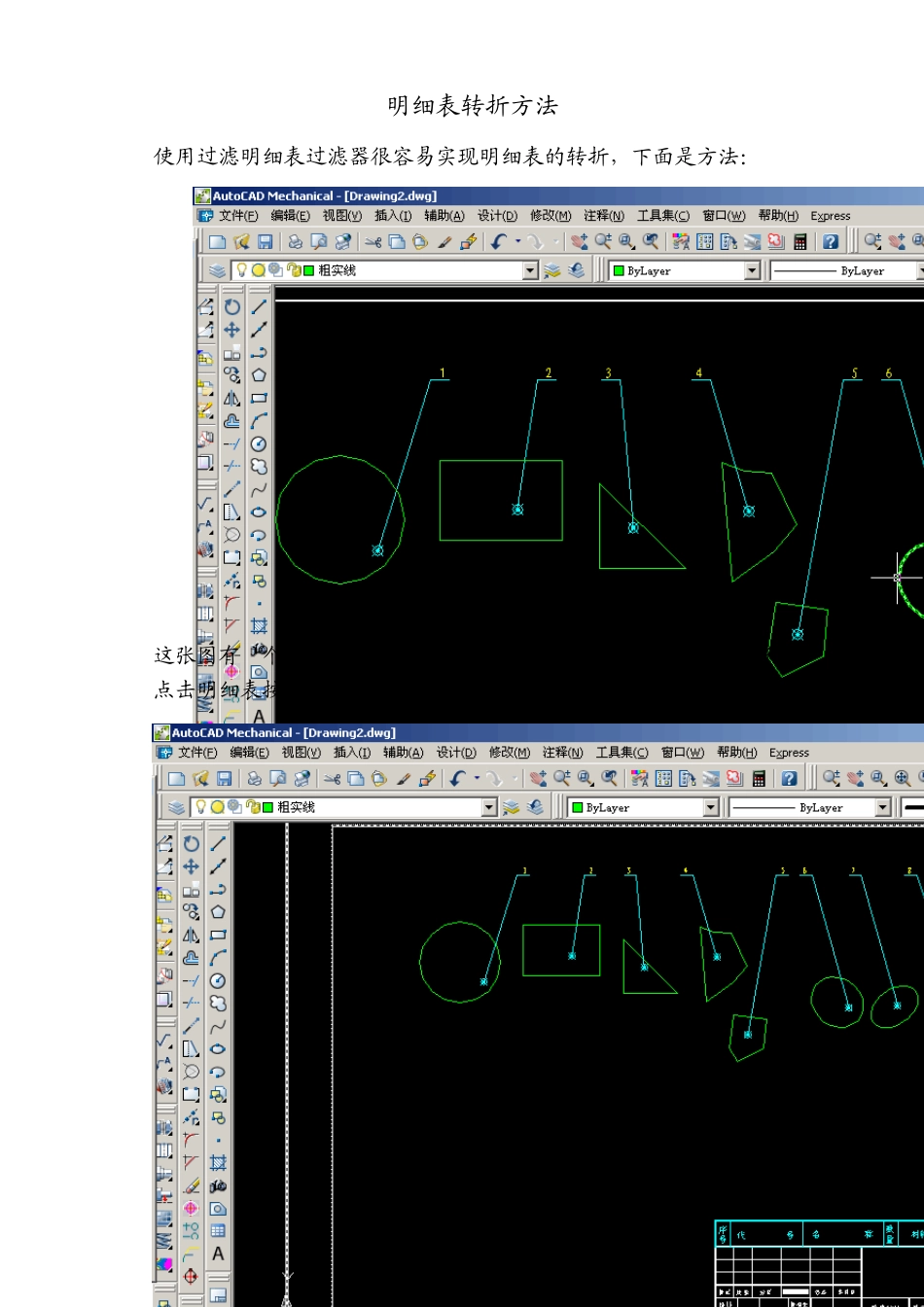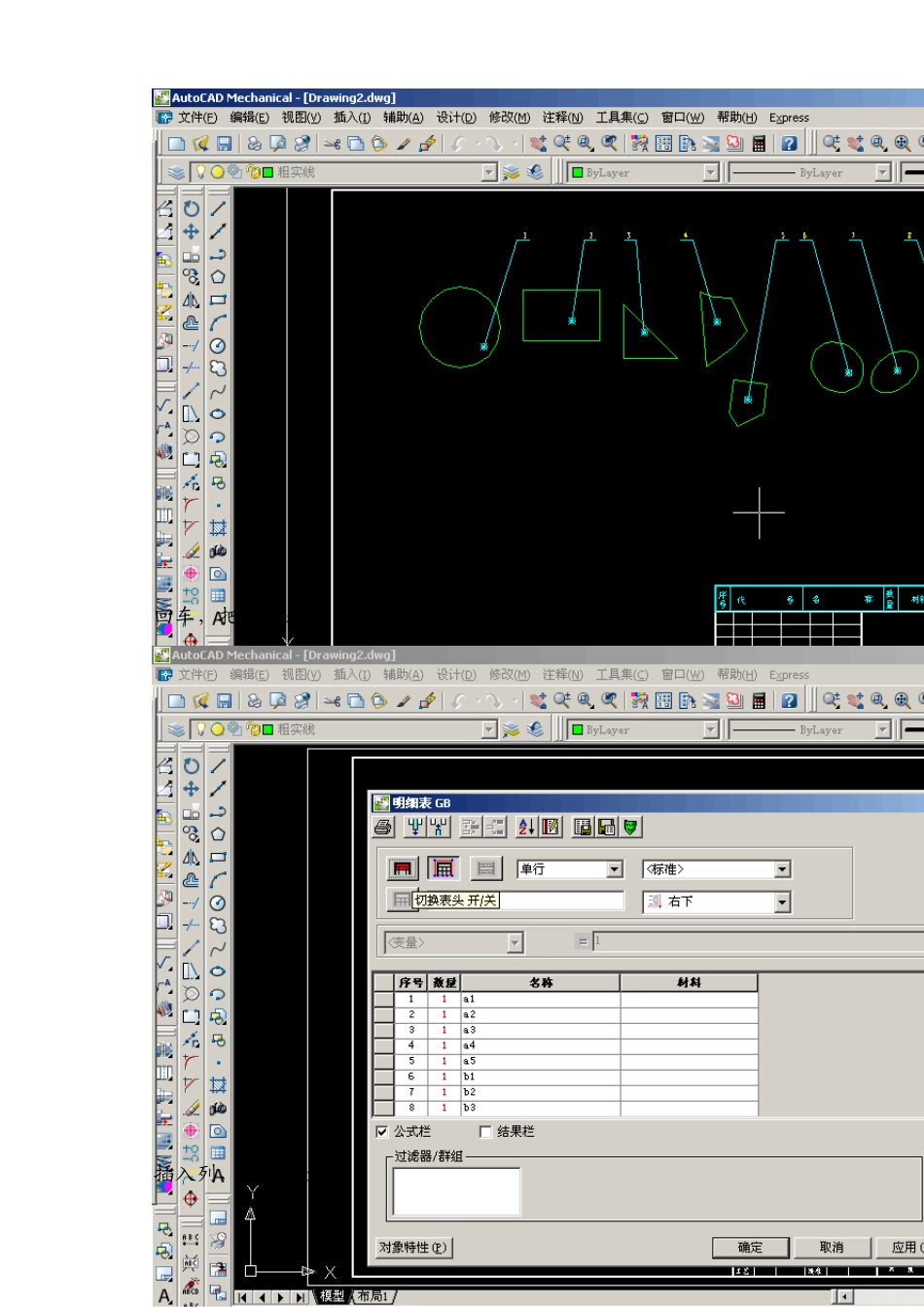学习明细表过滤器 用户可以使用用五种类型的过滤器:“已有序号”、“自定义”、“零件”、“表单”和“标准零件”。在 Mechanical Desktop 的布局模式下还可以使用另一种过滤器类型:“视图”。可以同时使用若干个自定义过滤器,但是每种类型只能有一个过滤器。从明细表中过滤表项是可逆过程。要显示完整的明细表,请关闭所有的过滤器。 可以直接打印过滤的明细表而无需将其放置在工程图中。使用 AMPARTLIST 命令显示“明细表”对话框。在“明细表”对话框中,设置过滤器。使用“打印”工具按钮打印明细表。选择“取消”关闭该对话框而无需将其放置在工程图中。 有效的过滤器: 1.已有序号 已有序号过滤器将滤出工程图中所有没有标引出序号的明细表表项。 2.自定义 自定义过滤器包含过滤条件。选择明细表列、关系操作符,并输入关键字符串。可以使用这种类型的过滤器显示明细表表项的范围。根据需要,用户可以使用任意数量的自定义过滤器。 3.零件 可以使用“零件”过滤器在工程图中选择要直接显示在明细表中的明细表表项。可以使用“选择”按钮在工程图中选择零件参照。将光标放在拾取的对象上,将显示带有明细表表项名称的工具栏提示。 4.表单 表单过滤器仅在布局模式中可用。这种类型的过滤器用于显示仅在表单(工程图中的布局)内存在的明细表表项。只有在布局模式中才可以添加这种过滤器。否则,它将不显示在过滤器列表中。过滤器与当前的布局相关联。在 AutoCAD Mechanical 和 Mechanical Desktop 中,表单过滤器具有不同的含义: 在 AutoCAD Mechanical 中,只显示与在布局中创建的零件参照一致的表项,其忽略在模型空间创建的任何视图的零件参照; 在 Mechanical Desktop 中,将显示所有与在模型空间创建的视图中的零件一致的明细表项目。还显示与当前布局中创建的零件参照一致的明细表表项。 5.标准件 “标准零件”过滤器可以用来显示所有的标准零件或不包含标准零件的零件。 6.视图 只有在 Mechanical Desktop 图纸空间中的布局下,才可以添加这种过滤器,否则,它将不显示在过滤器列表中。过滤器与当前的布局中选定的视图相关联。 明细表转折方法 使用过滤明细表过滤器很容易实现明细表的转折,下面是方法: 这张图有 8个零件,现在要从第六个零件为分界点进行明细表折行: 点击明细表按钮: 回车,把切换表头 开/关换为关,用自己的明细表头: 插入列,调整好: 在左下角过滤器/群组空...